Trong kỷ nguyên số, việc bảo vệ thông tin cá nhân trực tuyến đang trở thành một thách thức lớn. Hầu như mỗi tuần, chúng ta lại nhận được thông báo về việc một tài khoản trực tuyến nào đó đã bị rò rỉ dữ liệu, và các thông tin nhạy cảm như địa chỉ email hay thông tin liên hệ khác đã bị lộ ra ngoài. Tình trạng này nghiêm trọng đến mức nhiều công ty đã phải cung cấp dịch vụ giám sát tín dụng và danh tính miễn phí cho người dùng bị ảnh hưởng.
Việc sử dụng cùng một địa chỉ email và mật khẩu cho nhiều tài khoản khác nhau chính là nguyên nhân khiến tất cả các tài khoản của bạn gặp rủi ro chỉ từ một vụ rò rỉ duy nhất. Chính vì thế, các dịch vụ bảo mật quyền riêng tư như tính năng “Ẩn Email Của Tôi” (Hide My Email) của Apple ngày càng trở nên quan trọng và cần thiết hơn bao giờ hết. Bài viết này sẽ đi sâu vào cách tính năng này hoạt động, những lợi ích nó mang lại và cách bạn có thể tận dụng nó để bảo vệ quyền riêng tư của mình hiệu quả hơn.
“Ẩn Email Của Tôi” (Hide My Email) Là Gì?
“Ẩn Email Của Tôi” là một tính năng độc đáo nằm trong gói đăng ký iCloud+ của Apple. Nó cho phép bạn tạo ra các địa chỉ email ngẫu nhiên, dùng một lần khi đăng ký các ứng dụng, website, bản tin điện tử hoặc bất kỳ dịch vụ trực tuyến nào. Mọi email được gửi đến địa chỉ “đốt một lần” này sẽ tự động được chuyển tiếp về địa chỉ email cá nhân thực sự của bạn, giúp giữ kín địa chỉ email chính của bạn khỏi các bên thứ ba.
Cơ chế hoạt động và lợi ích cơ bản
Bạn có thể tạo ra vô số địa chỉ email ngẫu nhiên tùy thích, điều này đồng nghĩa với việc bạn có thể sử dụng một địa chỉ khác biệt cho mỗi tài khoản mình đăng ký. Tất cả các địa chỉ này đều được lưu trữ và đồng bộ hóa trên mọi thiết bị Apple của bạn, cho phép bạn truy cập chúng bất cứ khi nào cần. Điều này không chỉ giúp bạn tránh được thư rác mà còn ngăn chặn việc các công ty liên kết hoạt động trực tuyến của bạn để xây dựng hồ sơ người dùng chi tiết.
Yêu cầu sử dụng: iCloud+ và chi phí
Tính năng “Ẩn Email Của Tôi” chỉ khả dụng với gói đăng ký iCloud+. Các gói iCloud+ có mức giá khởi điểm khá phải chăng, chỉ từ 0.99 USD mỗi tháng, mang lại dung lượng lưu trữ đám mây bổ sung cùng với nhiều tính năng bảo mật và quyền riêng tư nâng cao khác.
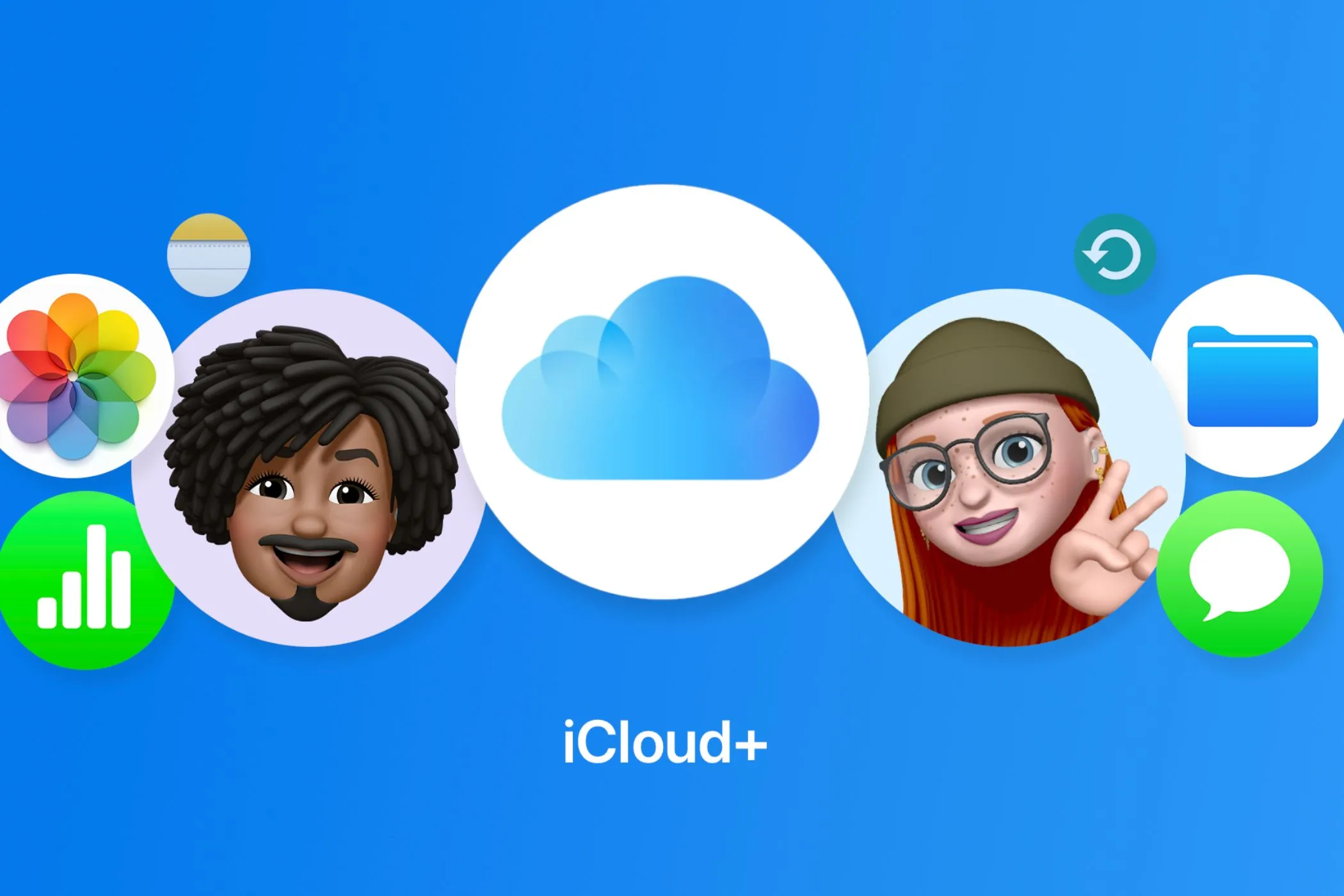 Logo iCloud+ từ trang web Apple, biểu tượng đám mây màu xanh nhạt.
Logo iCloud+ từ trang web Apple, biểu tượng đám mây màu xanh nhạt.
Vì Sao Địa Chỉ Email Của Bạn Lại Là Mục Tiêu Hấp Dẫn Của Kẻ Xấu?
Địa chỉ email cá nhân của bạn giống như một “chìa khóa vàng” mở ra rất nhiều thông tin nhạy cảm. Một khi tin tặc có được địa chỉ email, chúng có vô số cách để khai thác nó với mục đích xấu.
Tấn công lừa đảo (Phishing) và mã độc
Ví dụ điển hình là các vụ tấn công lừa đảo (phishing) tinh vi. Tin tặc có thể gửi cho bạn những email giả mạo trông rất giống email từ ngân hàng, cửa hàng trực tuyến hoặc các dịch vụ uy tín khác. Mục đích là để lừa bạn cung cấp thông tin cá nhân như mật khẩu, chi tiết thẻ tín dụng hoặc các dữ liệu quan trọng khác.
 Ảnh minh họa một người đàn ông phản ứng với thư rác tràn ngập màn hình máy tính của mình.
Ảnh minh họa một người đàn ông phản ứng với thư rác tràn ngập màn hình máy tính của mình.
Chiếm đoạt tài khoản và đánh cắp danh tính
Một khi kẻ xấu truy cập được vào tài khoản email của bạn, chúng có thể tìm thấy vô số thông tin cá nhân mà bạn lưu trữ, đủ để đánh cắp danh tính. Thậm chí, chúng có thể sử dụng tài khoản email của bạn để đặt lại mật khẩu cho các tài khoản khác như trang mua sắm, ngân hàng trực tuyến, từ đó thực hiện các giao dịch trái phép. Ngay cả khi không có mật khẩu của bạn, tin tặc vẫn có thể giả mạo email của bạn để lừa đảo những người khác trong danh bạ.
Nguy cơ từ việc dùng chung email và mật khẩu
Nếu mật khẩu của bạn bị rò rỉ cùng với địa chỉ email, tình hình có thể tồi tệ hơn nhiều. Rất nhiều người có thói quen sử dụng cùng một email và mật khẩu cho nhiều trang web. Điều này có nghĩa là nếu một tài khoản bị rò rỉ dữ liệu, tất cả các tài khoản khác của bạn đều có nguy cơ bị xâm phạm.
“Ẩn Email Của Tôi” Bảo Vệ Quyền Riêng Tư Của Bạn Như Thế Nào?
Tính năng “Ẩn Email Của Tôi” cung cấp nhiều lớp bảo vệ, giúp bạn an toàn hơn trên không gian mạng.
Hạn chế spam và quản lý nguồn nhận thư
Đầu tiên và quan trọng nhất, nó giúp bạn dễ dàng giảm bớt lượng thư rác không ngừng nghỉ. Khi bạn bắt đầu nhận quá nhiều spam, bạn có thể dễ dàng xác định địa chỉ email ngẫu nhiên nào đang bị khai thác. Sau đó, bạn có thể đăng nhập vào tài khoản đó, thay đổi địa chỉ email thành một địa chỉ khác, và vô hiệu hóa địa chỉ email ngẫu nhiên đang nhận spam trong “Ẩn Email Của Tôi”, ngăn chặn thư rác ngay tại nguồn.
Ngăn chặn xây dựng hồ sơ người dùng
Bằng cách sử dụng các địa chỉ email khác nhau cho mỗi tài khoản, bạn đang làm cho các nhà quảng cáo khó khăn hơn rất nhiều trong việc xây dựng hồ sơ chi tiết về sở thích và hoạt động của bạn. Vì bạn không sử dụng cùng một địa chỉ cho tất cả các tài khoản, việc liên kết các hoạt động của bạn để tạo ra một hồ sơ chính xác sẽ trở nên gần như bất khả thi.
Giảm thiểu rủi ro khi dữ liệu bị rò rỉ
Quan trọng nhất, việc sử dụng một địa chỉ email riêng biệt cho mỗi tài khoản giúp giảm đáng kể nguy cơ các tài khoản khác của bạn bị xâm phạm nếu một vụ rò rỉ dữ liệu xảy ra. Nếu tin tặc có được một trong các địa chỉ email ngẫu nhiên của bạn, chúng sẽ không thể sử dụng địa chỉ đó để cố gắng đăng nhập vào các tài khoản quan trọng khác như tài khoản ngân hàng, vì những tài khoản đó sử dụng các địa chỉ email hoàn toàn khác.
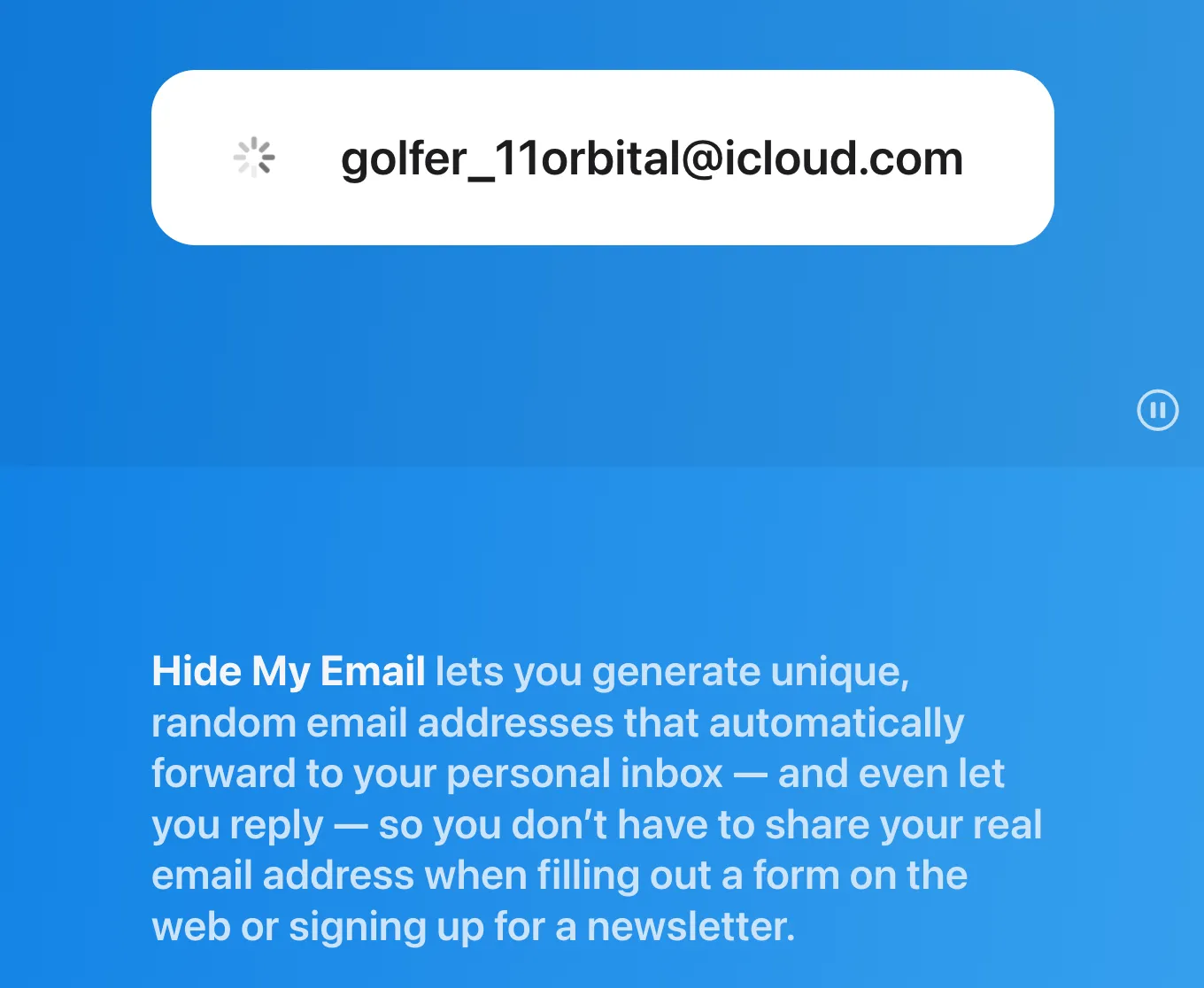 Thông tin về tính năng Ẩn Email Của Tôi trên trang web Apple, hiển thị cách nó hoạt động.
Thông tin về tính năng Ẩn Email Của Tôi trên trang web Apple, hiển thị cách nó hoạt động.
Quản Lý Các Địa Chỉ Email Ẩn Danh Thật Dễ Dàng
Ý tưởng sử dụng một địa chỉ email khác nhau cho mỗi tài khoản là rất hợp lý, nhưng việc theo dõi vô số địa chỉ email khác nhau có thể nhanh chóng trở thành một thách thức. “Ẩn Email Của Tôi” giải quyết tất cả những vấn đề này cho bạn. Mỗi địa chỉ email ngẫu nhiên bạn tạo đều được lưu vào tài khoản iCloud của bạn, nghĩa là bạn có thể truy cập chúng từ bất kỳ thiết bị Apple nào.
Tự động lưu trữ và đồng bộ hóa trên thiết bị Apple
Điều làm cho mọi thứ trở nên dễ dàng hơn nữa là các thiết bị của bạn sẽ ghi nhớ email nào được liên kết với tài khoản nào. Khi bạn đăng nhập vào một tài khoản trên iPhone, iPad hoặc Mac, thiết bị sẽ tự động đề xuất địa chỉ email phù hợp cho tài khoản đó, cho phép bạn tự động điền. Nếu bạn đã lưu mật khẩu, nó cũng có thể tự động nhập mật khẩu cho bạn, nghĩa là bạn có thể đăng nhập chỉ bằng một cú chạm mà không cần phải nhớ địa chỉ email ngẫu nhiên đó.
Tự động điền và đăng nhập nhanh chóng
Sự tích hợp sâu vào hệ sinh thái Apple giúp việc quản lý và sử dụng các địa chỉ email ẩn danh trở nên liền mạch. Bạn sẽ không cần phải sao chép hay ghi nhớ, tất cả đều được xử lý tự động để mang lại trải nghiệm tiện lợi tối đa.
Hướng dẫn xem và quản lý địa chỉ email đã tạo
Bạn cũng có thể xem danh sách đầy đủ các địa chỉ email ngẫu nhiên đã tạo, cùng với các tài khoản mà bạn đã sử dụng chúng, trong tài khoản iCloud trên thiết bị của mình.
- Trên iPhone hoặc iPad: Vào Cài đặt > Tài khoản Apple > iCloud > Ẩn Email Của Tôi.
- Trên Mac: Vào Cài đặt Hệ thống > Tài khoản Apple > iCloud > Ẩn Email Của Tôi.
Bạn sẽ thấy một danh sách theo thứ tự bảng chữ cái của tất cả các tài khoản mà bạn đã sử dụng địa chỉ email ngẫu nhiên. Chọn một tài khoản sẽ hiển thị địa chỉ email đang được sử dụng, cũng như một công tắc bạn có thể tắt nếu không muốn email đến địa chỉ ngẫu nhiên cụ thể này được chuyển tiếp đến tài khoản chính của mình nữa. Để tạo một địa chỉ “Ẩn Email Của Tôi” mới trên iPhone, hãy vào Cài đặt > Tài khoản Apple > iCloud > Ẩn Email Của Tôi, và chạm vào “Tạo địa chỉ mới”.
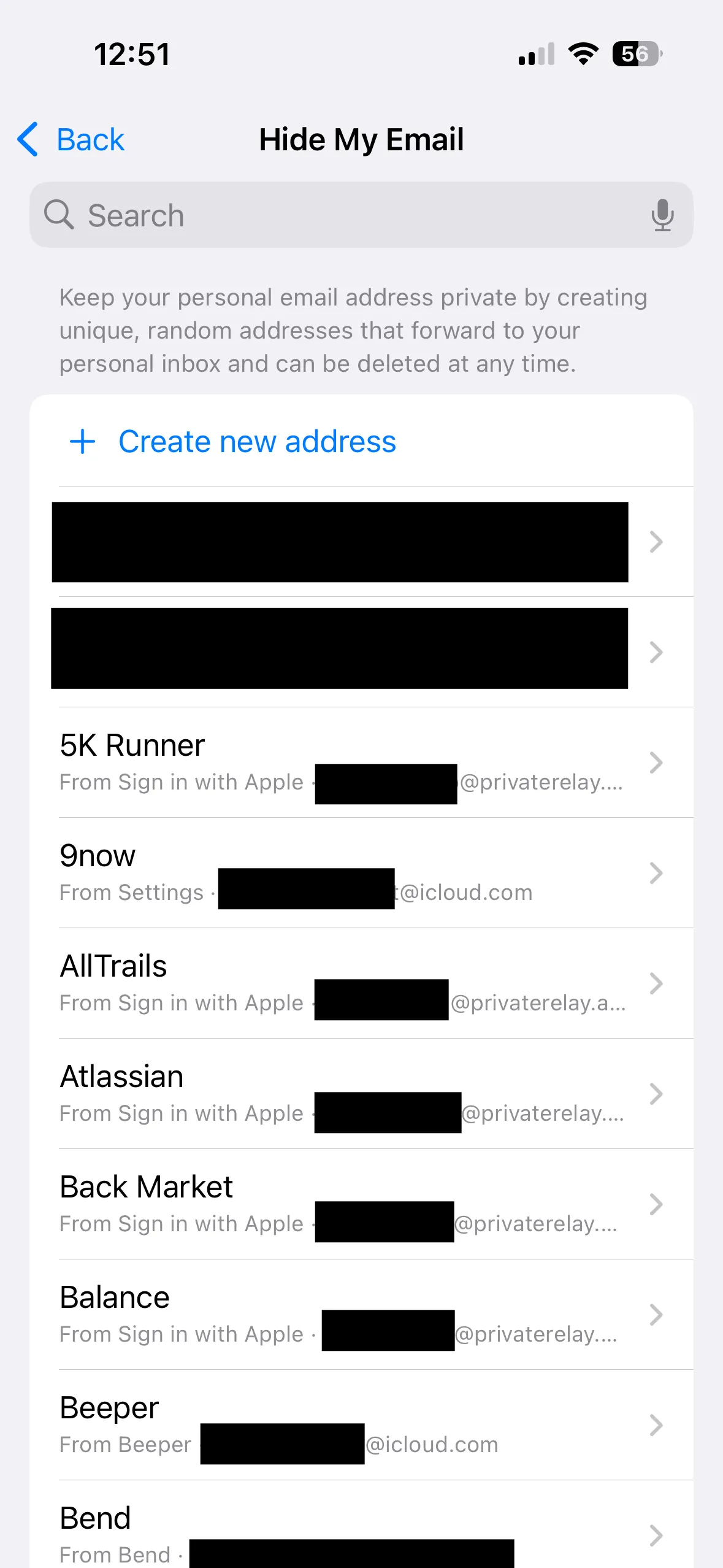 Danh sách các địa chỉ Hide My Email trong cài đặt iCloud trên iPhone, hiển thị các tài khoản và địa chỉ email đã tạo.
Danh sách các địa chỉ Hide My Email trong cài đặt iCloud trên iPhone, hiển thị các tài khoản và địa chỉ email đã tạo.
Những Giới Hạn Của “Ẩn Email Của Tôi” Bạn Cần Biết
Mặc dù “Ẩn Email Của Tôi” có thể giúp bảo mật tài khoản của bạn tốt hơn, nhưng nó không phải là giải pháp hoàn hảo cho mọi vấn đề. Ngay cả khi sử dụng tính năng này, tài khoản của bạn vẫn có thể gặp rủi ro.
Không thay thế được mật khẩu mạnh và xác thực hai yếu tố (2FA)
Nếu địa chỉ email ngẫu nhiên của bạn bị lộ trong một vụ rò rỉ dữ liệu cùng với mật khẩu, thì tài khoản của bạn vẫn gặp rủi ro bất kể bạn đã sử dụng địa chỉ email nào. Do đó, việc sử dụng mật khẩu duy nhất và mạnh, cùng với các biện pháp bảo vệ bổ sung như xác thực hai yếu tố (2FA) là cực kỳ quan trọng.
Vẫn có thể nhận thư rác và lừa đảo qua email ẩn
Sử dụng địa chỉ email ngẫu nhiên không ngăn được tin tặc gửi phần mềm độc hại hoặc email lừa đảo đến địa chỉ đó, và những email này vẫn sẽ được chuyển tiếp đến tài khoản cá nhân của bạn. Bạn vẫn cần áp dụng cách tiếp cận thận trọng như với bất kỳ tài khoản email nào khác: cực kỳ cảnh giác khi nhấp vào các liên kết được gửi trong email, ngay cả khi email có vẻ đến từ một nguồn đáng tin cậy.
Không bảo vệ hoàn toàn khỏi mọi hình thức theo dõi trực tuyến
“Ẩn Email Của Tôi” cũng không ngăn bạn nhận thư rác gửi đến từng địa chỉ email ngẫu nhiên riêng lẻ. Mặc dù email này sẽ không được gửi trực tiếp đến tài khoản cá nhân của bạn, nhưng nó vẫn sẽ được chuyển tiếp đến địa chỉ đó. Nếu bạn nhận quá nhiều thư rác, bạn sẽ cần vô hiệu hóa địa chỉ email ngẫu nhiên đó để ngăn chặn spam. Ngoài ra, tính năng này có thể làm cho các công ty khó xây dựng hồ sơ về bạn hơn, nhưng vẫn còn nhiều cách khác mà chúng có thể làm điều đó, chẳng hạn như thông qua cookie hoặc các hình thức theo dõi trực tuyến khác. Tuy nhiên, nếu bạn đang sử dụng Apple Mail, tính năng Bảo vệ Quyền riêng tư của Mail sẽ ẩn địa chỉ IP của bạn và ngăn người gửi biết liệu bạn đã mở email của họ hay chưa.
 Một chiếc móc câu đại diện cho cuộc tấn công lừa đảo vào dữ liệu.
Một chiếc móc câu đại diện cho cuộc tấn công lừa đảo vào dữ liệu.
Các Lựa Chọn Thay Thế “Ẩn Email Của Tôi”
Nếu bạn là người dùng Apple và đã có gói đăng ký iCloud+, thì việc sử dụng “Ẩn Email Của Tôi” là một lựa chọn không cần suy nghĩ, vì bạn đã có quyền truy cập vào tính năng này. Nếu bạn chưa có iCloud+, thì việc trả 0.99 USD mỗi tháng cho gói đăng ký rẻ nhất cũng rất đáng giá cho sự dễ sử dụng mà “Ẩn Email Của Tôi” mang lại trên tất cả các thiết bị Apple của bạn.
Dịch vụ email alias chuyên biệt: SimpleLogin và Firefox Relay
Tuy nhiên, có rất nhiều dịch vụ khác có thể cung cấp các tính năng tương tự.
- SimpleLogin cung cấp 10 địa chỉ email alias miễn phí, hoặc không giới hạn alias với giá 36 USD mỗi năm hoặc 4 USD mỗi tháng.
- Firefox Relay là một dịch vụ tương tự, cung cấp năm alias miễn phí, hoặc không giới hạn alias với giá 11.88 USD mỗi năm hoặc 1.99 USD mỗi tháng.
 Sơ đồ minh họa cách các địa chỉ email alias hoạt động bằng SimpleLogin, chuyển tiếp email đến hộp thư chính.
Sơ đồ minh họa cách các địa chỉ email alias hoạt động bằng SimpleLogin, chuyển tiếp email đến hộp thư chính.
Kỹ thuật subaddressing (thêm dấu cộng) – Lợi ích và hạn chế
Trong trường hợp khẩn cấp, bạn cũng có thể sử dụng một kỹ thuật gọi là “subaddressing” để tạo các địa chỉ email độc đáo vẫn chuyển về tài khoản chính của bạn. Ví dụ, nếu email của bạn là “[email protected]” và bạn muốn tạo tài khoản Amazon, bạn có thể đăng ký bằng “[email protected]”, và email từ Amazon vẫn sẽ đến hộp thư của bạn. Tuy nhiên, phương pháp này không thực sự an toàn, vì không quá khó để tin tặc tìm ra địa chỉ email chính của bạn từ địa chỉ phụ, và một số trang web có thể chặn các địa chỉ email loại này.
Các vụ rò rỉ dữ liệu dường như đang xảy ra ngày càng thường xuyên, vì vậy việc tự bảo vệ mình càng nhiều càng tốt là điều vô cùng quan trọng. Các dịch vụ như “Ẩn Email Của Tôi” không thể bảo vệ bạn khỏi mọi thứ, nhưng chúng có thể giúp hạn chế thiệt hại nếu một trong các tài khoản của bạn trở thành nạn nhân của một vụ rò rỉ dữ liệu. Nếu bạn sử dụng các thiết bị Apple, chi phí nhỏ của gói đăng ký iCloud+ là hoàn toàn xứng đáng để tăng cường bảo vệ cho các tài khoản của bạn. Để tìm hiểu thêm về cách quản lý và sử dụng tính năng này trên thiết bị của bạn, hãy xem hướng dẫn chi tiết của chúng tôi về cách sử dụng “Ẩn Email Của Tôi” của iCloud+ trên iPhone và iPad.